
생성된 단락에 표준 색상의 빨간색 그림자 테두리를 추가하는 방법은 무엇입니까?
단어 문서를 열고 여러 단락의 텍스트를 입력하세요.

콘텐츠를 선택하고 테두리 버튼을 찾은 다음 테두리 및 음영 명령을 찾으세요.

테두리 및 음영 대화 상자를 불러옵니다.

테두리를 선택하고 마음에 드는 스타일을 찾은 다음 색상으로 빨간색을 선택하고 단락에 적용하고 확인하세요.

본문과의 간격을 조정하려면 옵션을 클릭하세요.

마지막으로 단락의 빨간색 테두리 효과를 살펴보세요.

더 많은 Word 관련 기술 기사를 보려면 Word Tutorial 칼럼을 방문하여 알아보세요!
위 내용은 생성된 단락에 표준 색상 빨간색 그림자 테두리를 추가하는 방법의 상세 내용입니다. 자세한 내용은 PHP 중국어 웹사이트의 기타 관련 기사를 참조하세요!
 Windows 11 上调整窗口边框设置的方法:更改颜色和大小Sep 22, 2023 am 11:37 AM
Windows 11 上调整窗口边框设置的方法:更改颜色和大小Sep 22, 2023 am 11:37 AMWindows11将清新优雅的设计带到了最前沿;现代界面允许您个性化和更改最精细的细节,例如窗口边框。在本指南中,我们将讨论分步说明,以帮助您在Windows操作系统中创建反映您的风格的环境。如何更改窗口边框设置?按+打开“设置”应用。WindowsI转到个性化,然后单击颜色设置。颜色更改窗口边框设置窗口11“宽度=”643“高度=”500“>找到在标题栏和窗口边框上显示强调色选项,然后切换它旁边的开关。若要在“开始”菜单和任务栏上显示主题色,请打开“在开始”菜单和任务栏上显示主题
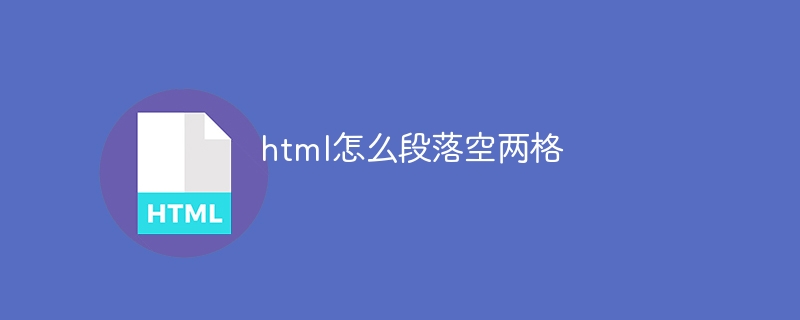 html怎么段落空两格Mar 27, 2024 pm 04:39 PM
html怎么段落空两格Mar 27, 2024 pm 04:39 PMhtml段落空两格的方法:1、使用CSS的text-indent属性;2、使用CSS的padding-left属性;3、使用非断行空格或全角空格;4、使用“pre”标签或white-space属性。
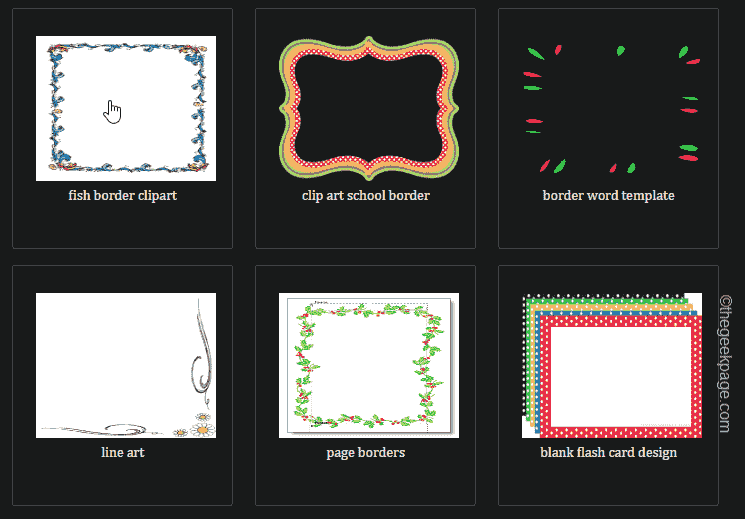 如何在 Microsoft Word 中制作自定义边框Nov 18, 2023 pm 11:17 PM
如何在 Microsoft Word 中制作自定义边框Nov 18, 2023 pm 11:17 PM想让你的学校项目的头版看起来令人兴奋吗?没有什么比工作簿首页上的漂亮、优雅的边框更能使其从其他提交中脱颖而出了。但是,MicrosoftWord中的标准单行边框已经变得非常明显和无聊。因此,我们展示了在MicrosoftWord文档中创建和使用自定义边框的步骤。如何在MicrosoftWord中制作自定义边框创建自定义边框非常容易。但是,您将需要一个边界。第1步–下载自定义边框互联网上有大量的免费边界。我们已经下载了一个这样的边框。第1步–在Internet上搜索自定义边框。或者,您可以转到剪贴
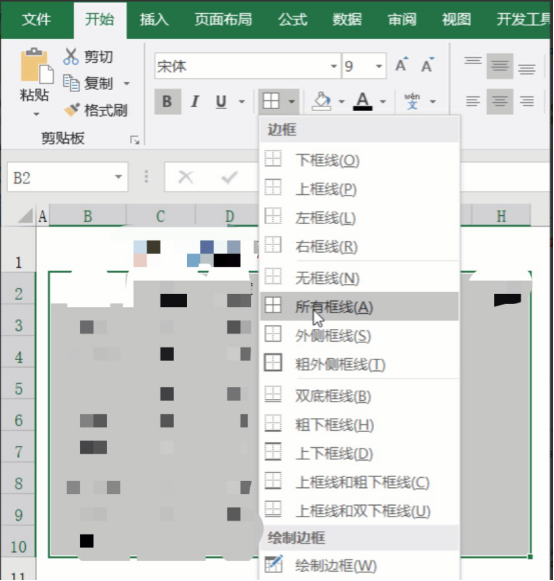 excel边框设置方法科普Mar 20, 2024 am 10:30 AM
excel边框设置方法科普Mar 20, 2024 am 10:30 AMExcel出现在我们日常工作和生活中已经不是一件罕见的事情了,无论是员工信息、工资表的制作或者是学生入学信息和成绩单的制作,Excel都是一款比较好用的工具。当要对Excel进行打印的时候需要设置边框来实现打印需求。本文小编为大家科普几个Excel边框设置方法。方法1、利用功能选项卡按钮,这应该是大家经常用的方法,方便快捷,具体操作:选中需要添加边框的单元格区域B2:H10,依次点击【开始】选项卡-【边框】右侧下拉按钮-【所有框线】,完成添加框线。方法2、选中需要添加边框的单元格区域B2:H10
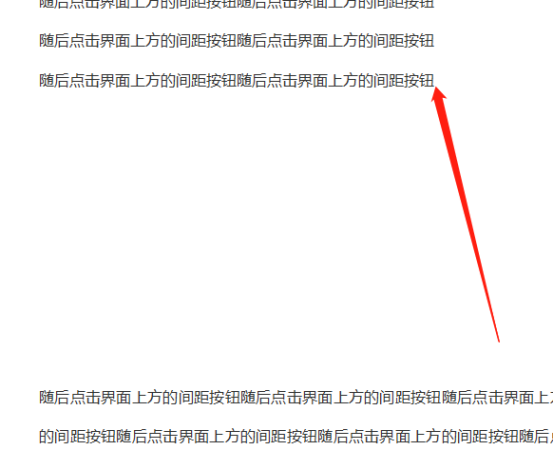 word文档段落之间空出一大段空位,怎么弄掉Mar 19, 2024 pm 10:07 PM
word文档段落之间空出一大段空位,怎么弄掉Mar 19, 2024 pm 10:07 PM在word软件里对文档进行操作的时候,有时发现文档段落之间有一大片空位,不知道大家遇到过这种情况没有,出现这种情况我们就要把空位删除掉呢?下面就和小编一起来看看下面的操作,你就知道了。1、我们找到需要删除一大段空白页的文字尾端,如下图所示。 2、随后点击界面上方的间距按钮,如下图所示。 3、再弹出的下拉菜单中点击【删除段落后的间距】按钮,如下图所示。 4、对于段落后面空行不是特别多的话,还有一种比较简单的方法,就是把空白段落选中,然后点击delete键删除,这样也可以删除段落后面的空白行,
 如何使用CSS实现元素的边框动画效果Nov 21, 2023 pm 02:26 PM
如何使用CSS实现元素的边框动画效果Nov 21, 2023 pm 02:26 PM如何使用CSS实现元素的边框动画效果导语:在网页设计中,为了增加用户的视觉体验和页面的吸引力,常常会使用一些动画效果来使页面元素更加生动和有趣。其中,边框动画是一种很常见的效果,它可以使元素边框呈现出变化、闪烁或者流动的动态效果。本文将介绍如何使用CSS来实现元素的边框动画效果,并提供具体的代码示例。一、实现边框颜色变化动画要实现边框颜色变化的动画效果,可以
 Word 网页版中的段落选项:个性化定制方法详解Aug 03, 2023 pm 01:37 PM
Word 网页版中的段落选项:个性化定制方法详解Aug 03, 2023 pm 01:37 PM对于Web用户的Word来说是个好消息。Microsoft今天宣布,WordforWeb中的所有用户现在都可以使用新的段落选项。这些选项允许用户自定义Word中的段落选项及其分页方式。“多年来,段落选项一直是WordforWindows中最受欢迎的功能,”Microsoft的软件工程师IsabelBloger和产品经理JulietDaniel说。也就是说,首先,右键单击要修改的段落。然后,从出现的快捷菜单中,选择“段落选项”。这将打开“段落”对话框。在此对话框中,导航到“分页”部分,然后选择要应
 如何使用PHP为图片添加边框Aug 26, 2023 am 10:12 AM
如何使用PHP为图片添加边框Aug 26, 2023 am 10:12 AM如何使用PHP为图片添加边框在网页开发和图像处理中,经常需要为图片添加边框,以提升图片的美观度和可视性。本文将介绍如何使用PHP为图片添加边框的方法,并附有代码示例。首先,我们需要确保服务器上已安装了PHP的GD库。GD库是一个用于处理图像的开源库,可以用于创建、操作和输出图像。大多数服务器默认已经安装了GD库,但如果没有安装,可以通过PHP的扩展程序管理工


핫 AI 도구

Undresser.AI Undress
사실적인 누드 사진을 만들기 위한 AI 기반 앱

AI Clothes Remover
사진에서 옷을 제거하는 온라인 AI 도구입니다.

Undress AI Tool
무료로 이미지를 벗다

Clothoff.io
AI 옷 제거제

AI Hentai Generator
AI Hentai를 무료로 생성하십시오.

인기 기사

뜨거운 도구

VSCode Windows 64비트 다운로드
Microsoft에서 출시한 강력한 무료 IDE 편집기

SublimeText3 Mac 버전
신 수준의 코드 편집 소프트웨어(SublimeText3)

맨티스BT
Mantis는 제품 결함 추적을 돕기 위해 설계된 배포하기 쉬운 웹 기반 결함 추적 도구입니다. PHP, MySQL 및 웹 서버가 필요합니다. 데모 및 호스팅 서비스를 확인해 보세요.

메모장++7.3.1
사용하기 쉬운 무료 코드 편집기

Eclipse용 SAP NetWeaver 서버 어댑터
Eclipse를 SAP NetWeaver 애플리케이션 서버와 통합합니다.

뜨거운 주제
 1371
1371 52
52 38
38 19
19


